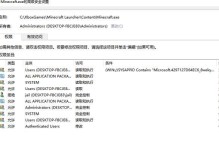随着时间的推移,计算机系统性能可能逐渐下降,甚至出现蓝屏等问题。这时,重装操作系统是一个有效的解决办法。本文将介绍如何使用U盘重装Win10原版系统,让您的电脑焕然一新。
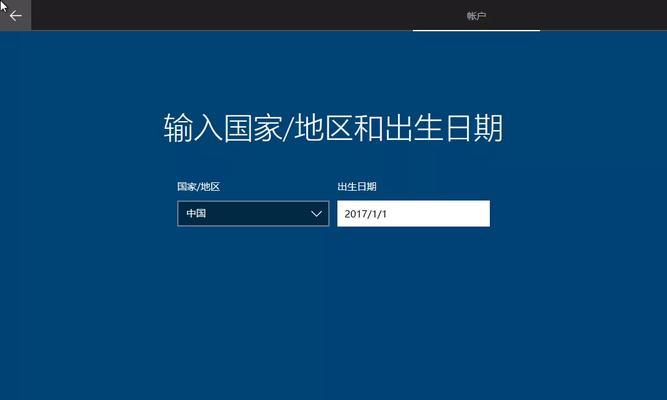
标题和
1.准备工作:选择合适的U盘
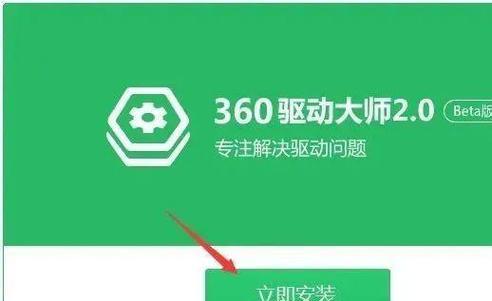
选择一个容量足够的U盘,并确保其中没有重要数据,因为在重装系统过程中,U盘内的所有数据都会被清空。
2.下载Win10原版系统镜像文件
在官方网站下载Win10原版系统镜像文件,并确保下载的版本与您当前使用的系统版本一致,以避免后续出现不兼容或功能缺失的问题。
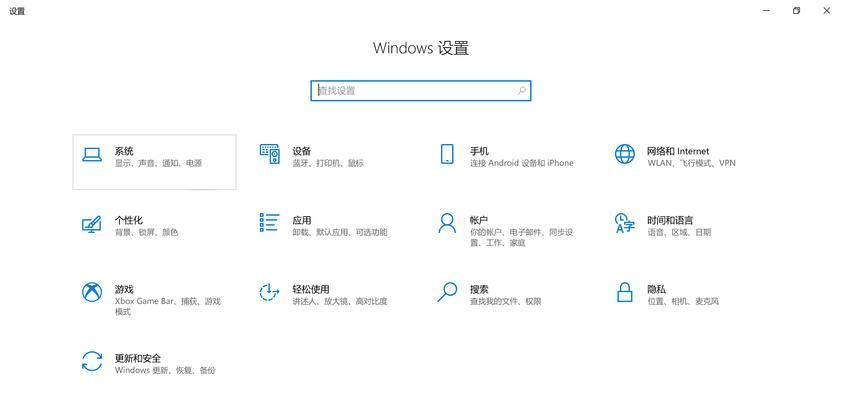
3.创建可启动U盘
使用第三方软件(如Rufus)将下载好的Win10原版系统镜像文件写入U盘中,以创建一个可启动的U盘。
4.设置BIOS,让计算机从U盘启动
将可启动U盘插入计算机,并进入BIOS设置界面,将启动顺序调整为从U盘启动。保存设置后,重启计算机。
5.进入Win10安装界面
计算机重新启动后,会自动进入Win10安装界面。在此界面上,您可以选择安装语言、键盘布局等设置。
6.选择安装类型
在安装界面中,选择“自定义:仅安装Windows”选项,这样可以保留您的个人文件并仅清除系统文件。
7.格式化磁盘
在接下来的界面中,选择需要安装系统的磁盘,并点击“格式化”按钮,清除该磁盘上的所有数据。请确保备份好重要文件,以免丢失。
8.安装系统
选择格式化后的磁盘,并点击“下一步”按钮开始安装系统。此时,系统会自动进行文件复制、设置和安装等操作,需要耐心等待。
9.设置个人信息
在安装过程中,系统会要求您设置个人信息,包括用户名、密码等。请根据提示填写相关信息。
10.安装驱动程序
系统安装完成后,可能会出现驱动程序未安装的情况。通过使用U盘中的驱动程序或者连接互联网下载驱动程序来解决此问题。
11.更新系统和驱动程序
打开系统设置,更新系统和驱动程序,以确保您的计算机获得最新的修复和功能更新。
12.安装常用软件
重新安装常用软件,如浏览器、办公软件、杀毒软件等,以满足您的日常需求。
13.还原个人文件
如果您备份了个人文件,现在可以将其还原到重装系统后的计算机中,以恢复原有的工作环境。
14.清理旧系统文件
重装系统后,旧的系统文件仍然占据磁盘空间。使用磁盘清理工具(如Windows自带的磁盘清理工具)清理这些无用文件。
15.享受新系统
经过以上步骤,您的电脑已经成功完成了Win10原版系统的重装。现在,您可以享受焕然一新的计算机体验了!
通过本文介绍的步骤,您可以轻松地使用U盘重装Win10原版系统。这将使您的电脑性能得到提升,并获得最新的功能更新。重装系统虽然需要一些时间和耐心,但会为您带来更加流畅和高效的计算体验。